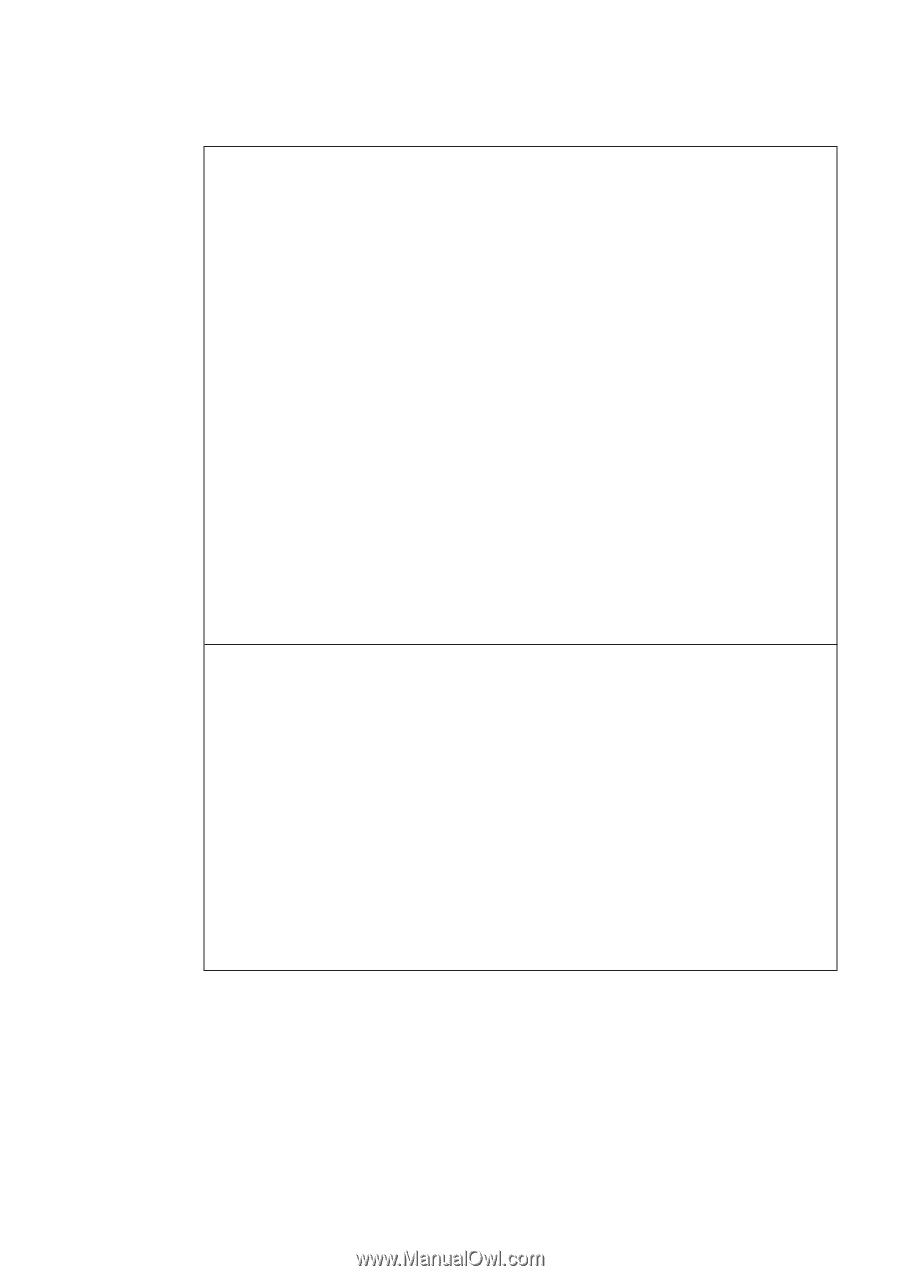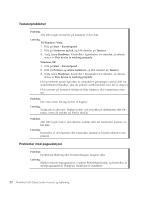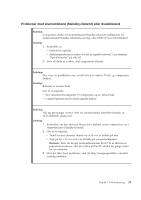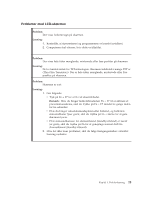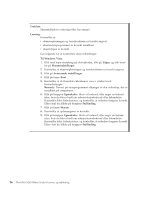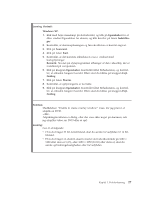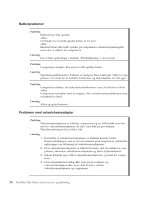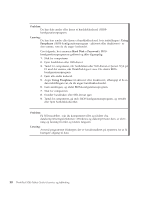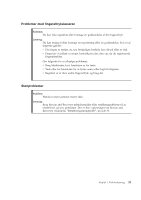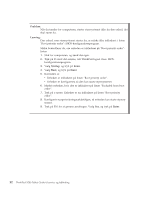Lenovo ThinkPad X200 (Danish) Service and Troubleshooting Guide - Page 35
Løsning fortsat, Windows XP, Egenskaber, Indstillin, Avanceret, Bemærk, finding, Skærm, Problem,
 |
View all Lenovo ThinkPad X200 manuals
Add to My Manuals
Save this manual to your list of manuals |
Page 35 highlights
Løsning (fortsat): Windows XP: 1. Klik med højre museknap på skrivebordet, og klik på Egenskaber for at åbne vinduet Egenskaber for skærm, og klik herefter på fanen Indstillinger. 2. Kontrollér, at skærmopløsningen og farvekvaliteten er korrekt angivet. 3. Klik på Avanceret. 4. Klik på fanen Kort. 5. Kontrollér, at det korrekte enhedsnavn vises i vinduet med kortoplysninger. Bemærk: Navnet på styreprogrammet afhænger af den videochip, der er installeret på computeren. 6. Klik på knappen Egenskaber. Kontrollér feltet Enhedsstatus, og kontrollér, at enheden fungerer korrekt. Ellers skal du klikke på knappen Fejlfinding. 7. Klik på fanen Skærm. 8. Kontrollér, at oplysningerne er korrekte. 9. Klik på knappen Egenskaber. Kontrollér feltet Enhedsstatus, og kontrollér, at enheden fungerer korrekt. Ellers skal du klikke på knappen Fejlfinding. Problem: Meddelelsen "Unable to create overlay window" vises, når jeg prøver at afspille en DVD. -ellerAfspilningskvaliteten er dårlig, eller der vises ikke noget på skærmen, når jeg afspiller video, en DVD eller et spil. Løsning: Gør ét af følgende: v Hvis du bruger 32 bit-farvetilstand, skal du ændre farvedybden til 16 bittilstand. v Hvis du bruger en ekstern skærm med et skrivebordsområde på 1600 × 1200 eller derover (4:3), eller 1680 × 1050 (16:10) eller derover, skal du sænke opfriskningshastigheden eller farvedybden. Kapitel 3. Problemløsning 27